Kõrval TechieWriter
Microsoft Edge veebibrauseris on Bingi otsingumootor seatud sellisena vaikimisi otsingumootor. Isegi kui sina kustutage sirvimisajalugu Edge'i veebibrauserist järgmine kord Bingisse päringu sisestades laaditakse teile automaatselt palju otsinguettepanekuid. Seda seetõttu, et Bing salvestab kõik eraldi. Nii et kui soovite, et kõik oleks otsinguajaloost kustutatud, peate veenduma, et olete kustutanud ka Bingi otsinguajaloo. Seda saab hõlpsasti teha väga väheste toimingute arvuga. Samuti võimaldab Bing teil ülimalt otsustada, kas lubate tal oma otsinguajalugu salvestada või mitte. See on sama lihtne kui lüliti sisse- või väljalülitamine. Järgmised sammud aitavad teil Edingu veebibrauseris Bingi otsingumootori otsinguajaloo edukalt kustutada.
- Kõigepealt peate käivitama Edge'i veebibrauseri. Järgmine ülesanne on leida rohkemate toimingute ikoon valikute loendist. Selle leiate brauseri Edge paremast ülanurgast.
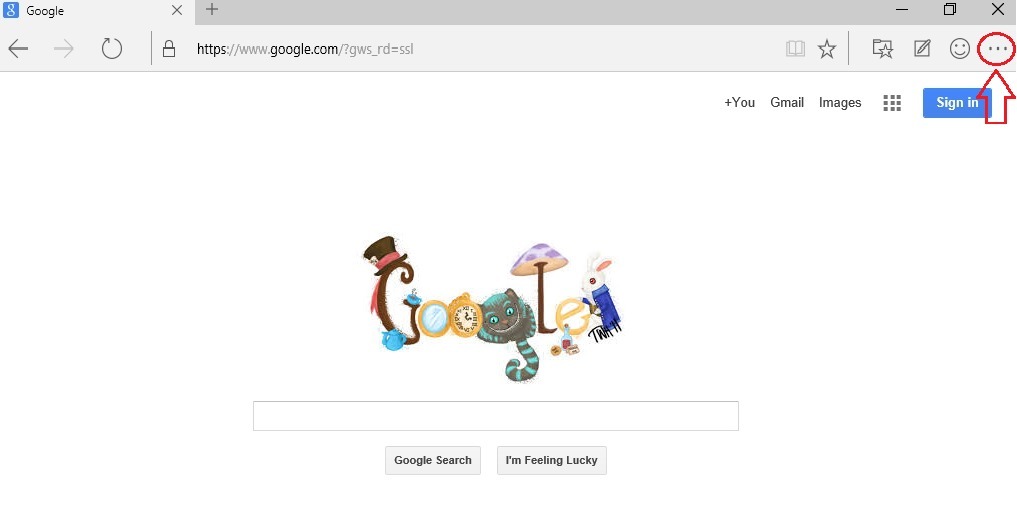
- Kui olete leidnud rohkemate toimingute ikoon, klõpsake sellel valikute loendi laiendamiseks. Loendi kõige lõpust leiate valiku nimega Seaded. Klõpsake seda.
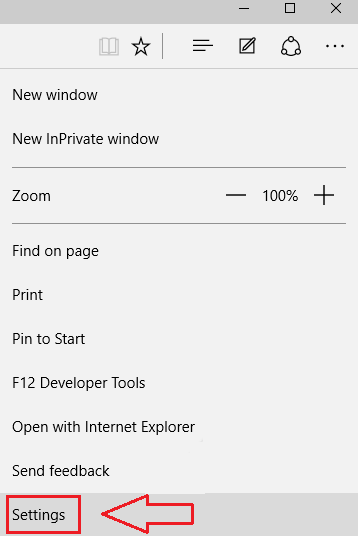
- Nüüd, kui olete klõpsanud Seaded, uus loend Seaded avaneb. Leidke saadaolevate valikute hulgast üks, mis on nimetatud Vaadake täpsemaid seadeid all Täpsemad seaded. Klõpsake seda, et minna järgmisele sammule.
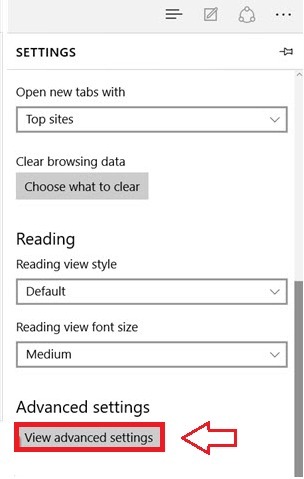
- Leidke link, Kustuta Bingi otsinguajalugu, mis on uues valikute loendis sinisega esile tõstetud, ja klõpsake sellel.
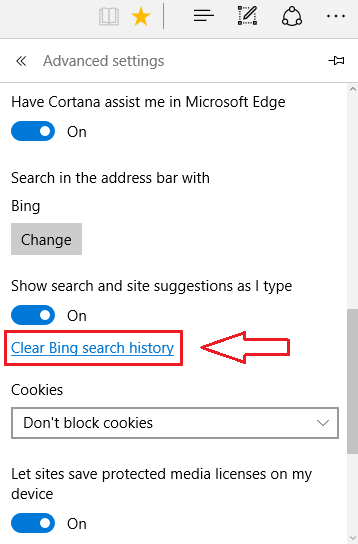
- Nüüd näete akent, mis ütleb Otsinguajalugu. Siin näete kõiki teie tehtud otsingupäringuid. Sellest aknast saate hõlpsalt eemaldada konkreetse otsingu või kõik otsingud.
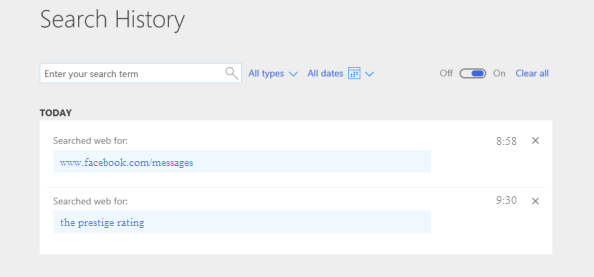
- Bingi otsingumootor võimaldab teil otsustada, kas lasta sellel teie otsinguajalugu salvestada. Klõpsates lihtsalt vahetamisnuppu, saate hõlpsalt paluda bingil oma otsinguajalugu salvestada või paluda salvestamine täielikult peatada. Leidke nupp, mis ütleb sisse-ja väljalülitamine lähedal Kustuta kõik link. Kui keerate seda nuppu peal, siis Bing salvestab teie ajaloo ja kui te seda muudate väljas, Bing lõpetab teie ajaloo salvestamise.
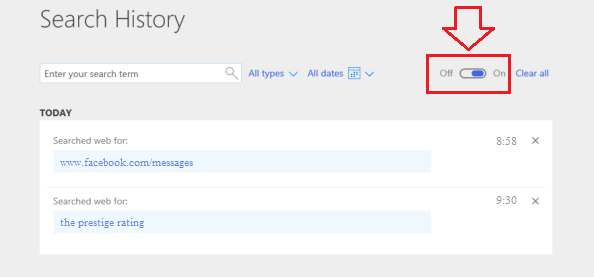
- Kui soovite juba tehtud sissekande spetsiaalselt kustutada, leidke see lihtsalt Bingis loetletud otsingupäringutest. Selle kustutamiseks peate vaid tellima klõpsates sellega seotud nuppu Rist.
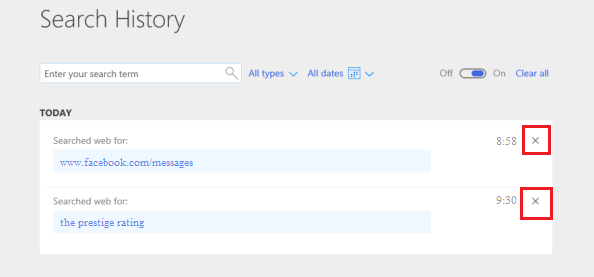
- Ja kui teil on kiire ja teil pole aega kirje sisestuse järgi kustutada, on alati olemas Kustuta kõik link.
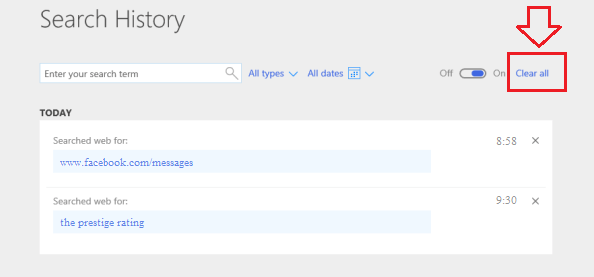
- Kui klõpsate nuppu Kustuta kõik, palutakse teil kinnitada ajaloo kustutamine. Kui olete ka seda teinud, kustutatakse kogu teie ajalugu.
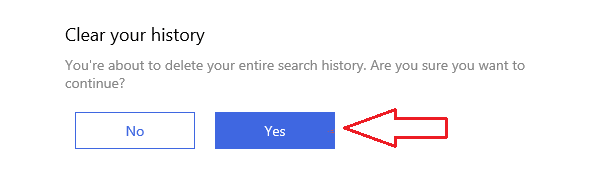
- See on kõik! Olete valmis. Nüüd näete dialoogi, mis ütleb, et olete kogu oma otsinguajaloo edukalt kustutanud.
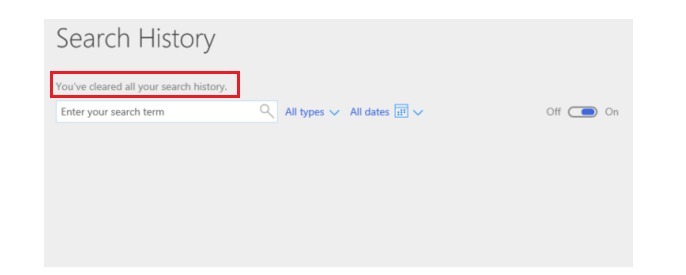
Loodan, et artikkel leiti kasulikuks. Ja nüüd teame, kuidas teha Edge Browserist tõsiseid uuringuid jälgi jätmata.

![AOMEI Backupper Standard [ülevaade ja tasuta allalaadimine] • Kas see on ohutu?](/f/3d2361d24a0e535bd1cd25154d98daad.png?width=300&height=460)
